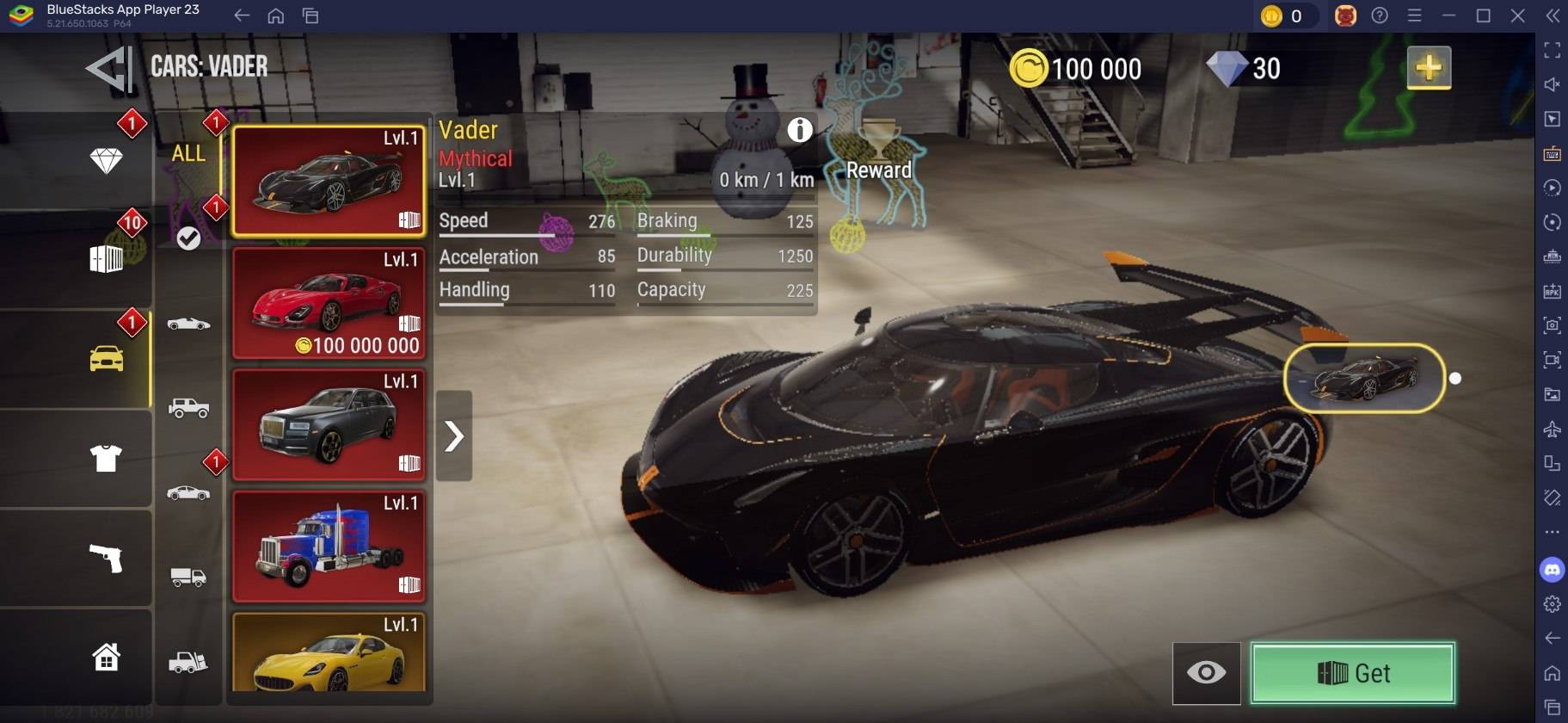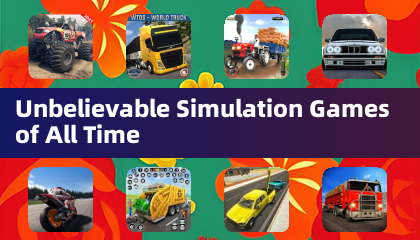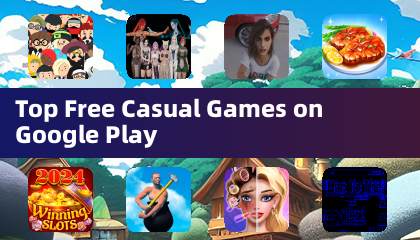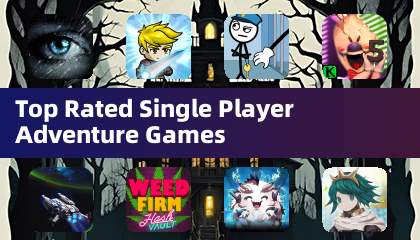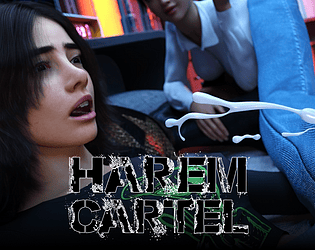Ipinapakita sa iyo ng gabay na ito kung paano laruin ang iyong mga laro sa Sega CD sa iyong Steam Deck gamit ang EmuDeck. Sasaklawin namin ang lahat mula sa paunang pag-setup hanggang sa pag-troubleshoot ng mga isyu pagkatapos ng pag-update.
Bago Ka Magsimula: Mahahalagang Paghahanda

-
I-enable ang Developer Mode at CEF Remote Debugging: Tinitiyak nito ang pagiging tugma sa mga update sa EmuDeck. Mga Tagubilin: I-on ang iyong Steam Deck, i-access ang Steam Menu (Steam button), pumunta sa System > Developer, paganahin ang Developer Mode at CEF Remote Debugging. Lumipat sa Desktop Mode (Steam button > Power > Desktop Mode).
-
Hardware at Software: Kakailanganin mo ang isang mabilis na A2 microSD card (para sa EmuDeck at mga laro), legal na nakuha ang mga Sega CD ROM at BIOS file, at opsyonal, isang keyboard at mouse para sa mas madaling pamamahala ng file. I-format ang iyong microSD card sa Steam Deck (Steam Menu > Storage > Format SD Card).
Pag-install ng EmuDeck

- Lumipat sa Desktop Mode.
- Mag-download ng browser (mula sa Discovery Store), pagkatapos ay i-download ang EmuDeck. Piliin ang bersyon ng SteamOS.
- Patakbuhin ang installer, piliin ang Custom na pag-install, piliin ang iyong SD card, piliin ang Steam Deck bilang target, at piliin ang RetroArch, MelonDS, Steam ROM Manager, at Emulation Station (o piliin ang lahat ng emulator).
- Kumpletuhin ang pag-install.
Paglilipat ng Mga Sega CD File

- Gamitin ang Dolphin File Browser (sa Desktop Mode) para i-access ang iyong SD card (Pangunahin).
- Mag-navigate sa
Emulation/BIOS at ilipat ang iyong mga BIOS file.
- Mag-navigate sa
Emulation/ROMS/segaCD (o megaCD) at ilipat ang iyong mga ROM.
Pagdaragdag ng mga ROM sa Steam ROM Manager (SRM)

- Buksan ang EmuDeck at ilunsad ang Steam ROM Manager.
- Sundin ang mga on-screen na prompt, idaragdag ang iyong mga laro sa Sega CD. Aayusin ng SRM ang iyong mga laro at magda-download ng cover art.
Pag-aayos ng mga Nawawalang Cover

Kung nakaligtaan ng SRM ang anumang mga cover:
- I-click ang "Ayusin."
- Hanapin ang pamagat ng laro.
- Pumili ng cover at i-click ang "I-save at Isara."
Upang manual na magdagdag ng mga pabalat: I-click ang "I-upload," hanapin ang iyong larawan, at i-click ang "I-save at Isara."
Paglalaro ng Iyong Sega CD Games

- Sa Gaming Mode, pumunta sa iyong Steam Library > Collections > Sega CD.
- Bilang alternatibo, gamitin ang Emulation Station (Steam Library > Non-Steam) para sa ibang view ng library at mas madaling multi-disc game management. Gamitin ang scraper ng Emulation Station para mag-download ng metadata at artwork.
Pagpapahusay ng Performance gamit ang Decky Loader at Power Tools

- Lumipat sa Desktop Mode. I-download ang Decky Loader mula sa pahina ng GitHub nito at i-install gamit ang inirerekomendang paraan. I-restart sa Gaming Mode.
- Buksan ang Decky Loader (QAM button), pumunta sa tindahan, at i-install ang Power Tools.
- I-optimize ang mga setting sa Power Tools (i-disable ang SMTs, itakda ang Threads sa 4, isaayos ang GPU clock sa Performance menu, i-save ang bawat-game profile).
Pagpapanumbalik ng Decky Loader Pagkatapos ng Steam Deck Update

Kung tatanggalin ang Decky Loader pagkatapos ng update:
- Lumipat sa Desktop Mode.
- Muling i-download ang Decky Loader mula sa GitHub.
- Patakbuhin ang installer (gamit ang "Ipatupad," hindi "Buksan"). Maaaring kailanganin mo ang iyong sudo password.
- I-restart ang iyong Steam Deck.
I-enjoy ang iyong mga laro sa Sega CD sa iyong Steam Deck!









 Mga pinakabagong artikulo
Mga pinakabagong artikulo